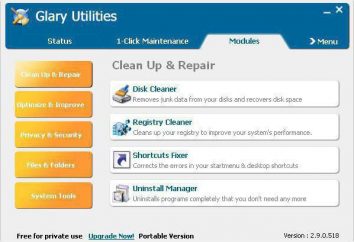Oggi, i giochi di computer moderni, come mai prima, sono diventati molto esigenti su hardware. In particolare, questo riguarda le schede video. Ma come regolare correttamente il chip grafico, in modo che il gameplay sia comodo e la scheda ha funzionato al massimo delle sue capacità? Per fare questo, c'è una utilità gratuita MSI Afterburner. L'impostazione della scheda video in prima vista è molto semplice. Ma questo è solo a prima vista, perché quando imposta alcuni parametri è necessario tener conto di alcune sfumature, in modo che la scheda non venga meno.
MSI Afterburner: conoscenza preliminare
Insomma, MSI Afterburner è un programma per controllare tutti i parametri delle schede video, regolando le prestazioni e l'overclocking. Ecco perché è molto popolare tra i giocatori che cercano di "spremere" tutto quello che possono fuori dalla mappa e gli overclockers.

Ma qui c'è una sfumatura, che è che l'impostazione MSI Afterburner funziona solo con riferimento ai modelli ufficialmente rilasciati di chip grafici NVIDIA e AMD Radeon. Inoltre, alcune impostazioni dell'applicazione possono essere bloccate e il modo automatico di applicazione dei parametri nel programma non è il migliore. Di seguito viene descritto come funzionare con questa utility e per non disattivare la scheda.
Installazione e configurazione iniziale di MSI Afterburner
Il primo passo della configurazione è installare correttamente l'utilità. Dopo l'avvio dell'installatore, verrà avviato il normale processo di installazione durante il quale l'applicazione offrirà l'installazione di Riva Tuner Statistics Server in più. Questo deve essere accettato senza errori, poiché alcune funzioni e impostazioni del programma principale potrebbero non essere disponibili.
Al termine dell'installazione, l'impostazione di MSI Afterburner per i giochi comporta la modifica di alcuni elementi chiave dell'interfaccia. Se per impostazione predefinita è stata installata la versione inglese, utilizzare il menu Impostazioni, in cui selezioniamo la sezione Interfaccia utente. Qui è necessario modificare la lingua e disattivare i prompt, se non sono necessari.
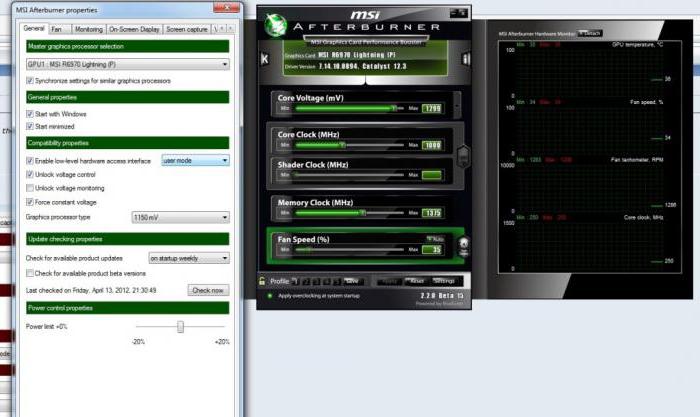
Dopo di che, è necessario utilizzare la scheda Impostazioni di base. Qui dovresti selezionare tutti i campi, ad eccezione della linea di sincronizzazione superiore delle impostazioni della stessa GPU (viene utilizzata solo se sono presenti diverse schede video), la linea che costringe la tensione e il punto di controllo per la presenza di versioni beta (se lo si desidera). È anche possibile impostare l'inizio del programma quando si avvia il sistema operativo. Dopo aver salvato le impostazioni predefinite, è necessario riavviare l'applicazione per poter entrare in vigore.
Impostazioni dell'orologio principale
La configurazione iniziale di MSI Afterburner è completa. Ora considerate i punti principali con i parametri disponibili. Vai alla sezione della frequenza della GPU.
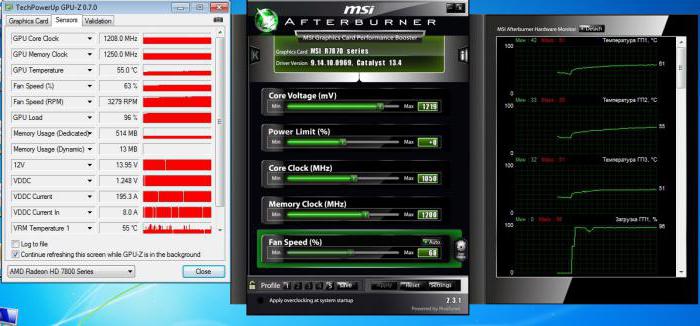
Per cominciare, è possibile spostare il cursore leggermente a destra (circa 40-50 MHz). Nella finestra speciale viene visualizzata la frequenza corrente. Dopo questo, è auspicabile testare la scheda video con qualsiasi utilità dedicata, ad esempio 3D Mark o FurMark. Va notato che durante la prova la temperatura non è aumentata di oltre 90 gradi e il monitor non ha mostrato effetti collaterali (bande, sfarfallio, irregolarità nella tavolozza dei colori, ecc.). Se il test non ha rivelato niente di fondamentale, per l'affidabilità è meglio eseguire un gioco intensivo di risorse e giocare per almeno un'ora. Se tutto qui va bene, puoi spostare il cursore di frequenza anche a destra, ma ad un valore inferiore (ad esempio, non 40, ma 20 MHz) e nuovamente per testare. Quanto più il cursore si sposta verso destra, minore è il valore utilizzato.
Nel processo di passaggio del gioco, è possibile visualizzare i parametri correnti sullo schermo sotto forma di una finestra semi-trasparente. Non appena viene rilevato un errore di funzionamento della carta a un certo valore, il cursore deve essere riportato nella posizione precedente e fermarsi a questo punto.
Impostazioni dell'orologio di memoria
Poiché la memoria ha un proprio cursore, situato appena sotto. In linea di principio, puoi fare lo stesso come nel caso precedente. Innanzitutto, spostalo a destra da 50 unità, provate, quindi aggiungete altre 20 unità, ecc. Il valore dovrà essere ridotto di circa 1,5-2 volte rispetto allo stato precedente.
MSI Afterburner: sintonizzazione del dispositivo di raffreddamento
Questi parametri possono essere richiamati dalla sezione delle impostazioni in cui è selezionata la scheda corrispondente. Per accedere a loro, verificare immediatamente la casella per l'inclusione della modalità utente del software.
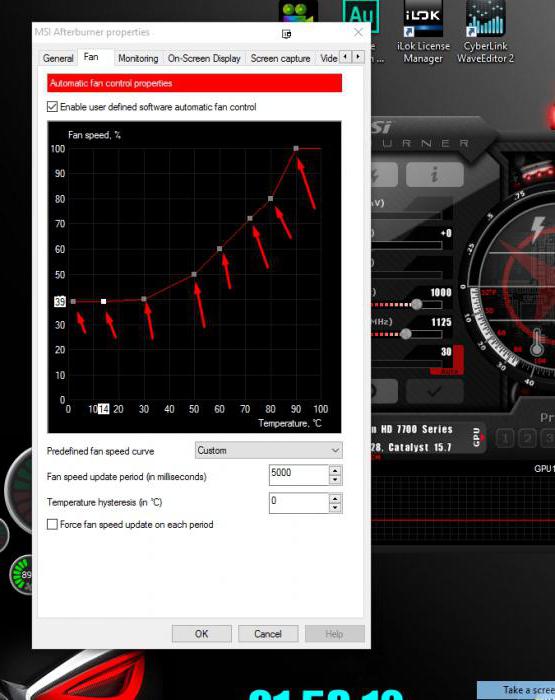
Di seguito è riportato un grafico che illustra la relazione diretta tra la velocità del ventilatore e la temperatura della scheda video. È possibile modificare i parametri spostandosi attorno all'area del grafico dei quadrati grigi, ma per una migliore sintonizzazione è preferibile utilizzare più di essi, semplicemente facendo clic sul punto vuoto della linea di dipendenza e cambiando la posizione di alcuni punti. Ma non portarsi via impostando i valori massimi per tutte le temperature. Quindi il refrigeratore stesso può fallire. Combinando i parametri del grafico e le impostazioni di cui sopra, è possibile ottenere il risultato ottimale.
Salvataggio delle impostazioni e dei profili
Per salvare le impostazioni correnti, la configurazione MSI Afterburner offre all'utente una scelta di cinque profili.
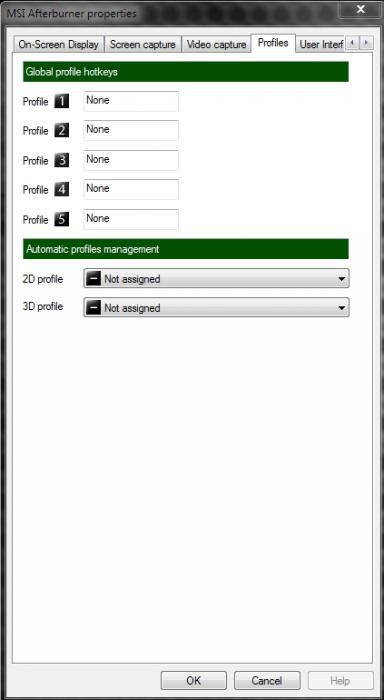
Nella scheda corrispondente nella sezione 2D lasciamo tutto invariato e nel menu a discesa 3D selezioneremo il nostro profilo appena configurato, che specificherà le impostazioni (c'è anche il valore "Auto", ovvero questo profilo verrà utilizzato per impostazione predefinita quando l'applicazione viene avviata).
E se le impostazioni non sono disponibili?
A volte si può trovare una situazione in cui tutti i cursori sono spostati a destra e la loro posizione non può essere modificata. Si tratta di un blocco normale nel caso in cui la scheda video non supporti l'overclocking. Ma c'è una via d'uscita.
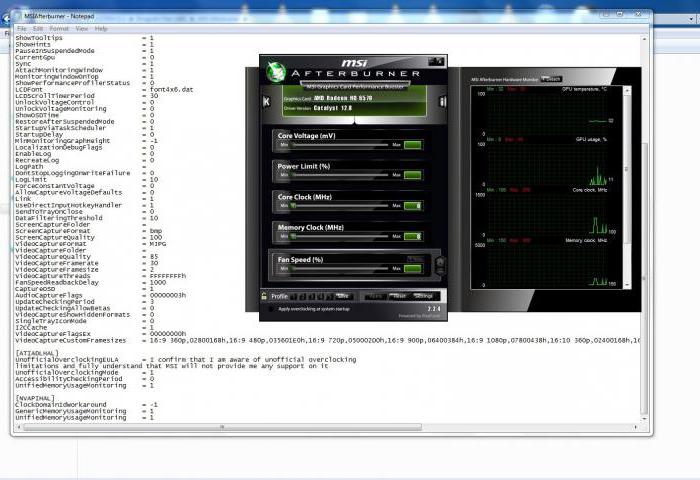
Innanzitutto, nella directory in cui è stato installato il programma, troviamo il file MSIAfterburner.cfg e lo apriamo con Notepad. Scorriamo il contenuto fino alla linea UnofficialOverclockingEULA. In esso, dopo il segno uguale, è necessario scrivere il testo "Confermo che sono a conoscenza delle limitazioni di over-blocco non ufficiali e che comprendo pienamente che MSI non fornirà alcun supporto" e quindi mettere l'unità dopo il segno uguale nella linea UnoficcialOverlockingMode.
Monitor sovrapposto
Questi erano i punti principali relativi alla questione di come utilizzare MSI Afterburner. Le risposte degli utenti indicheranno che è molto conveniente chiamare tutte le attuali caratteristiche del chip video proprio durante il gioco.
Per configurare la modalità, utilizziamo la scheda di monitoraggio, in cui selezioniamo i parametri necessari, inseriamo i valori di visualizzazione nel display di sovrapposizione nei valori di campo e assegnamo i pulsanti oi tasti di scelta rapida al monitor della scheda EDI, anche se nella maggior parte dei casi è sufficiente utilizzare solo un tasto (F9 per impostazione predefinita) .
Cattura video e screenshot
Infine, nelle schede di cattura video e nelle schermate, è possibile specificare le impostazioni e le impostazioni appropriate che verranno applicate a questi processi (specificare i formati salvati, la posizione dei file, la registrazione audio dal microfono, lo storyboard, i tasti di scelta rapida per ogni procedura e molto altro ancora).
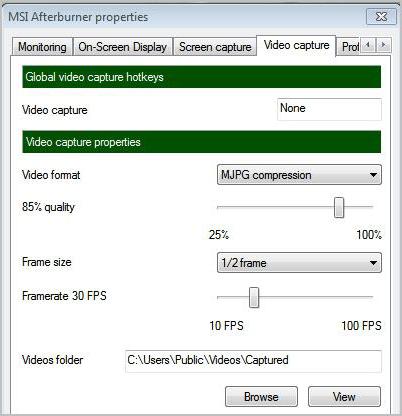
Nel processo di passaggio del gioco, non dovrai chiamare ulteriormente il programma.
Ripristina le impostazioni e il totale
Infine, vediamo come reimpostare le impostazioni MSI Afterburner, se l'utente non gradisce qualcosa. Questo è fatto molto semplicemente.

Nella sezione dei parametri del processo grafico e della memoria dal basso al centro c'è un pulsante con un cerchio con una freccia simile a quella visualizzata nei browser web per aggiornare la pagina. Questo è il pulsante Reset, quando si fa clic su di esso, tutte le impostazioni vengono ripristinate alle impostazioni di fabbrica.
Come si può vedere, la creazione di MSI Afterburner non è così complicata come potrebbe sembrare a prima vista. Il principio principale del sovraccarico manuale e la determinazione dei parametri ottimali è solo quello di utilizzare differenze intermedie sempre minori tra i parametri precedenti e quelli seguenti quando aumentano gli indicatori di prestazione.